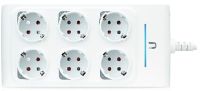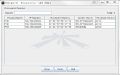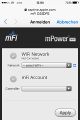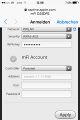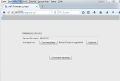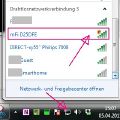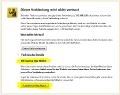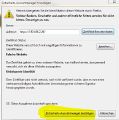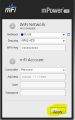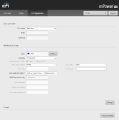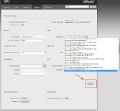Ubiquit mFi/mPower: Unterschied zwischen den Versionen
Pipp37 (Diskussion | Beiträge) |
(Ersetzung von Forum-Links mit Vorlage Link2Forum) |
||
| (6 dazwischenliegende Versionen von 3 Benutzern werden nicht angezeigt) | |||
| Zeile 1: | Zeile 1: | ||
== Ubiquiti mFi/mPower== | == Ubiquiti mFi/mPower == | ||
'''Ubiquiti mFi/mPower IP Steckdosen''' | |||
'''Ubiquiti mFi | |||
Über WiFi/LAN schaltbare Steckdosenleiste mit Verbrauchsmessung. (LAN nur mit Pro Version) | Über WiFi/LAN schaltbare Steckdosenleiste mit Verbrauchsmessung. (LAN nur mit Pro Version) | ||
| Zeile 55: | Zeile 54: | ||
=== WiFi Reconnects alle 2 Minuten === | === WiFi Reconnects alle 2 Minuten === | ||
Wird kein | Wird kein Software-Kontroller verwendet und ist WiFi mit WPA Verschlüsselung eingestellt verliert die Leiste immer die Verbindung zum Accesspoint.<br> | ||
Der Grund ist ein periodischer Neustart des WPA Dienstes in der Leiste. Auch ein Update auf die Version 2.1.11 hat das Problem nicht beseitigt. | Der Grund ist ein periodischer Neustart des WPA Dienstes in der Leiste. Auch ein Update auf die Version 2.1.11 hat das Problem nicht beseitigt. | ||
[http://community.ubnt.com/t5/mFi/mFi-mPower-mini-disassociates-and-reassociates-to-WiFi-AP-every/m-p/1372786 Eintrag im Ubnt Forum] | [http://community.ubnt.com/t5/mFi/mFi-mPower-mini-disassociates-and-reassociates-to-WiFi-AP-every/m-p/1372786 Eintrag im Ubnt Forum] | ||
| Zeile 123: | Zeile 122: | ||
== Hinweis zum Betrieb mit FHEM == | == Hinweis zum Betrieb mit FHEM == | ||
Die Geräte können mit dem Modul 98_UbiquitiMP gesteuert werden.<br> | |||
Weitere Infos dazu sind in dieser {{Link2Forum|Topic=35722|LinkText=Diskussion im FHEM Forum}}zu finden. | |||
== Ersteinrichtung ohne Controller == | == Ersteinrichtung ohne Controller == | ||
| Zeile 225: | Zeile 225: | ||
* Upgrade Prozedur aus dem Ubiquiti Forum [https://community.ubnt.com/t5/mFi-Frequently-Asked-Questions/mFi-Can-I-upgrade-mFi-device-firmware-manually/ta-p/485311] | * Upgrade Prozedur aus dem Ubiquiti Forum [https://community.ubnt.com/t5/mFi-Frequently-Asked-Questions/mFi-Can-I-upgrade-mFi-device-firmware-manually/ta-p/485311] | ||
* Varia Store Deutschland (Bezugsquelle) [http://varia-store.com/Hardware/UBIQUITI-Networks:::637_734.html] | * Varia Store Deutschland (Bezugsquelle) [http://varia-store.com/Hardware/UBIQUITI-Networks:::637_734.html] | ||
* Forenbeitrag | * Forenbeitrag FHEM: {{Link2Forum|Topic=35722}} | ||
[[Kategorie:Other Components]] | [[Kategorie:Other Components]] | ||
Aktuelle Version vom 19. März 2017, 20:35 Uhr
Ubiquiti mFi/mPower
Ubiquiti mFi/mPower IP Steckdosen
Über WiFi/LAN schaltbare Steckdosenleiste mit Verbrauchsmessung. (LAN nur mit Pro Version)
Features
230V IP-Steckdosenleiste mit unterschiedlicher Portanzahl. Jede Steckdose kann extra per Befehl geschaltet werden. Die angeschlossene Last wird gemessen und stellt folgende Werte pro Port zur Verfügung:
- Stromaufnahme
- Stromspannung
- Wirkleistungsfaktor
- aktuelle Energieaufnahme
- verbrauchte Energie - aktuelles Monat (ab Firmware 2.1.x)
- verbrauchte Energie - Vormonat (ab Firmware 2.1.x)
Protokolle
- http, https, HTTPS, telnet, ssh, ntp
Allgemein
Die Leisten lassen sich komplett per Web Browser flashen,bedienen und konfigurieren.
Die Standard Login-Zugangsdaten zur Ubi-WEB-UI lauten: User:ubnt / Passwort: ubnt
Grundsätzlich waren die Geräte in Verbindung mit der Ubiquiti Kontroller Software vorgesehen, können nun aber auch problemlos "standalone" verwendet werden.
Alle hier in diesem WIKI zusammengestellten Informationen beziehen sich auf die Verwendung der Leisten ohne Ubiquiti Kontrollersoftware.
Bei Lieferungen im April 2015 war auf allen Leisten die Firmware Version 2.0.8 installiert. Diese Firmware bietet nur rudimentäre Funktionen und auch die Energiemessung funktioniert nur in Verbindung mit der 64-Bit Java-Kontrollersoftware. Darum ist ein Firmwareupdate auf mind. 2.1.8 (Stand 2/2015) notwendig.
Bekannte Probleme
Verhalten nach Stromausfall
Nach einem Stromausfall (bzw. direkt nach dem Einstecken in eine Steckdose) werden die Ports nach dem Starten der Firmware immer eingeschaltet. Das gilt allerdings nur ohne der Verwendung der Ubiquiti Kontrollersoftware.
Auslieferungsfirmware Version 2.0.8
- In dieser Version funktioniert die Energiemessung im Standalone-Modus nicht.
- Keine Möglichkeit die Zeitzone sowie die NTP Zeit-Synchronistaion über die WEB-UI einzustellen.
Lösung: Firmware auf mind. 2.1.8 upgraden.
Zeitsynchronisation
Wenn die NTP Zeitsynchronisation mit der erforderliche Zeitzone nicht eingestellt wird, funktionieren gewisse Dinge wie z. B. das Summieren der Verbrauchswerte nicht.
Darum muss unbedingt der NTP Sync in der WEB-UI der Leiste nach dem Upgrade auf 2.1.8, wie in diesem Wiki beschrieben, eingestellt werden.
WiFi Frequenzen / Kanäle
Es wurde beobachtet, dass sich die Leisten bei der Verwendung des WiFi Kanals 13 (2472 MHz) nicht verbinden. Dieses Verhalten wurde sogar bei Kanälen ab 8 (2447 MHz) beobachtet. Dabei wurde die Firmware 2.1.8 und 2.1.11 verwendet.
Lösung: WiFi Kanal von 1 - 7 (2412 MHz - 2442 MHz) bei den WLAN-Accesspoints einstellen.
WiFi Reconnects alle 2 Minuten
Wird kein Software-Kontroller verwendet und ist WiFi mit WPA Verschlüsselung eingestellt verliert die Leiste immer die Verbindung zum Accesspoint.
Der Grund ist ein periodischer Neustart des WPA Dienstes in der Leiste. Auch ein Update auf die Version 2.1.11 hat das Problem nicht beseitigt.
Eintrag im Ubnt Forum
Lösung: Im Moment stellt nur die Verwendung der unsicheren WEP Verschlüsselung das Problem ab.
Firmware Versionen
Folgende Versionen wurden von Ubiquiti zum Download freigegeben.
- 2.0.7
- 2.0.8 (Download nicht auffindbar - Standard-Auslieferungsversion?
- 2.0.12
- 2.0.13
- 2.0.14
- 2.0.15
- 2.0.23
- 2.0.24
- 2.1.1
- 2.1.2
- 2.1.3
- 2.1.4
- 2.1.5
- 2.1.8 - 2015-02-26
- 2.1.11 - 2015-04-16
Modelle EU Raum
- 1 Port / P1E / WiFi
- 3 Port / P3E / WiFi
- 6 Port / P6E / WiFi & LAN (Pro Version)
Spezifikationen mPower Pro (EU)
- Größe: 250.37 x 116.7 x 49 mm
- Gewicht: 754,4g
- Spannung: 220-250VAC, 50Hz, 16A pro Ausgang, 16A Gesamt
- Ausgänge: 6
- Speicher: 16 MB RAM, 8 MB Flash
- LAN: 1 x 10/100 Ethernet
- WiFi Standard: 802.11b/g/n
- LEDs: 1 LED Status
- Betriebstemperatur: 0 bis 40°C
- Luftfeuchte: 10 bis 90% Nichtkondensierend
Spezifikationen mPower (EU)
- Größe: 240 x 82.8 x 41.5 mm
- Gewicht: 545g
- Spannung: 220-250VAC, 50Hz, 16A pro Ausgang, 16A Gesamt
- Ausgänge: 3
- Speicher: 16 MB RAM, 8 MB Flash
- WiFi Standard: 802.11b/g/n
- LEDs: 1 LED Status
- Betriebstemperatur: -10 bis 45°C
- Luftfeuchte: 95% max.
Spezifikationen mPower mini (EU)
- Größe: 110.8 x 71 x 67.7 mm
- Gewicht: 170g
- Spannung: 220-250VAC, 50Hz, 10A
- Ausgänge: 1
- Speicher: 16 MB RAM, 8 MB Flash
- WiFi Standard: 802.11b/g/n
- LEDs: 1 LED Status
- Betriebstemperatur: 0 bis 40°C
- Luftfeuchte: 10 bis 90% Nichtkondensierend
Hinweis zum Betrieb mit FHEM
Die Geräte können mit dem Modul 98_UbiquitiMP gesteuert werden.
Weitere Infos dazu sind in dieser Diskussion im FHEM Forumzu finden.
Ersteinrichtung ohne Controller
Ersteinrichtung der Leiste ohne Controller / Iphone
Smartphone / z.B. mit dem Iphone unter IOS7
Ubiquiti Auslieferungs-Firmware Version: 2.0.8 (oder alle 2.x Versionen)
- Reset der Leiste mit "Factory reset" - Drücken der reset Taste auf der Leiste für mindestend 10 Sekunden.
Die Leiste startet neu hoch und erstellt einen Accesspoint mit einer eigenen SSID mit dem Namen mfi-xxxxx. - Verbinden mit dem neuen WLAN Netzwerk - nach ein paar Sekunden erscheint die UBI-Web Oberfläche automtatisch. (Captive Portal).
Einfach warten, bis das Portal erscheint, das kann schon mal 10 bis 20 Sekunden dauern. - Sobald das Portal sichtbar ist, das eigene WLAN auswählen und die Zugangsdaten eingeben.
- Danach den mFi Account konfigurieren. Dabei ist der Eintrag Personal auszuwählen und alles andere frei zu lassen.
- Apply dücken, die mPower Leiste startet neu und nach ca. 1 Minute sollte sie sich mit dem WiFi verbunden haben und per DHCP eine IP-Adresse erhalten haben.
- Um die IP-Adresse herauszufinden, einfach das IP-Address Ubiquiti Discovery Tool v2.3 runterladen und entpacken.
Dann die .bat oder die .jar Datei doppelklicken und das Tool sucht im lokalen Netz nach UBI-Produkten. - Nun die Firmware Version 2.1.8 von http://www.ubnt.com/downloads/mfi/2.1.8/firmware/M2M/firmware.bin downloaden.
Ab der 2.1x Version gibt es für alle Leisten (1-Port, 3-Port und 6 Port) die selbe firmware.bin - Jetzt wird die Leiste mit einem Browser geflasht (am Besten mit Firefox) indem man auf die IP der Leiste geht und direkt zur upgrade.cgi surft.
http://IP-UBILeiste/upgrade.cgi - Username=ubnt / Passwort=ubnt
Wenn das Upgrade fertig ist bleibt der Updatebalken bei 100% stehen. - Nach dem Updaten die Ports der Leiste über die WEB Oberfläche aus- und einschalten.
Ab sofort zählt sie dann auch die verbrauchte Energie wie gewünscht ohne Ubi-Kontroller! - Weiter geht es mit der Einrichtung der Zeitzone/Timesync
Screenshots Iphone:
Ersteinrichtung der Leiste ohne Controller / Windows7
Ubiquiti Auslieferungs-Firmware Version: 2.0.8 (oder alle 2.x Versionen)
- Reset der Leiste mit "Factory reset" - Drücken der reset Taste auf der Leiste für mindestend 10 Sekunden.
Die Leiste startet neu hoch und erstellt einen Accesspoint mit einer eigenen SSID mit dem Namen mfi-xxxxx. - Verbinden des PC mit dem neuen WLAN Netzwerk.
- Warten bis das Fenster zum neuen Netzwerk erscheint - dann Heimnetzwerk wählen.
- Dann mit dem Firefox auf http://192.168.2.20 gehen und eine Ausnahme für das Zertifikat hinzufügen.
- Es erschein die Konfigurationsseite. Dort Network scannen und die Security Daten des WLAN eingeben. Beim mFi Account ist NICHTS auszuwählen - alles leer lassen!
- Apply dücken. Die mPower Leiste startet neu und nach ca. 1 Minute sollte sie sich mit dem WiFi verbunden haben und per DHCP eine IP-Adresse erhalten haben
- Um die IP-Adresse herauszufinden, einfach das IP-Address Ubiquiti Discovery Tool v2.3 runterladen und entpacken.
Dann die .bat oder die .jar Datei doppelklicken und das Tool sucht im lokalen Netz nach UBI-Produkten. - Nun die Firmware Version 2.1.8 von http://www.ubnt.com/downloads/mfi/2.1.8/firmware/M2M/firmware.bin downloaden.
Ab der 2.1x Version gibt es für alle Leisten (1-Port, 3-Port und 6 Port) die selbe firmware.bin. - Vor dem Flashen mit dem Browser normal auf die Leiste surfen. http://IP-Leiste
Wechseln zum Reiter Configuration. Wenn nochmal die Konfigurationsseite kommen sollte, einfach den Kontroller neu einstellen - alles leer lassen. - Jetzt wird die Leiste mit einem Browser geflasht (am Besten mit Firefox) indem man auf die IP der Leiste geht und direkt zur upgrade.cgi surft.
http://IP-UBILeiste/upgrade.cgi - Username=ubnt / Passwort=ubnt
Wenn das Upgrade fertig ist bleibt der Updatebalken bei 100% stehen. - Nach dem Updaten die Ports der Leiste über die WEB Oberfläche aus- und einschalten.
Ab sofort zählt sie dann auch die verbrauchte Energie wie gewünscht ohne Ubi-Kontroller! - Weiter geht es mit der Einrichtung der Zeitzone/Timesync
Screenshots:
Update alter 1er Firmware
Eine uralte Firmware (vor 2.0) auf die 2.1.8 Version upzudaten ist nur per Telnet/SSH/SCP möglich.
- Windows Benutzer bitte Putty downloaden. Es wird pscp und putty benötigt. Alle Dateien in ein einfach zu ereichendes Verzeichnis wie z.B. c:\temp downloaden.
http://the.earth.li/~sgtatham/putty/latest/x86/pscp.exe
http://the.earth.li/~sgtatham/putty/latest/x86/putty.exe
Linux Benutzer sollten ssh installiert haben. - Die Firmware Version 2.1.8 von http://www.ubnt.com/downloads/mfi/2.1.8/firmware/M2M/firmware.bin downloaden.
Ab der 2.1x Version gibt es für alle Leisten (1-Port, 3-Port und 6 Port) die selbe firmware.bin.
Linux User Download mit:wget http://www.ubnt.com/downloads/mfi/2.1.8/firmware/M2M/firmware.bin - Reset der Leiste mit "Factory reset" - Drücken der reset Taste auf der Leiste für mindestend 10 Sekunden.
Die Leiste startet neu hoch und erstellt einen Accesspoint mit einer eigenen SSID mit dem Namen mfi-xxxxx. - Verbinden mit dem neuen WLAN Netzwerk. Die IP Adresse der Leiste lautet: 192.168.2.20.
- Windows Nutzer gehen auf die Eingabeaufforderung und wechseln in das Verzeichnis c:\temp.
c: <ENTER>
cd \temp <Enter> - Dann wird die Firmware übertragen. Benutzername und Passwort lauten ubnt
Windows:
pscp.exe -scp firmware.bin ubnt@192.168.2.20:/tmp/fwupdate.bin
Linux:scp firmware.bin ubnt@192.168.2.20:/tmp/fwupdate.bin - Nun mit SSH oder Telnet auf die Leiste gehen. Login: ubnt / Passwort: ubnt
Windows:
putty.exe -telnet 192.168.2.20
Linux:
ssh ubnt@192.168.2.20 - Jetzt das Firmware-Flashen anstoßen. Das abschließende & Zeichen nicht vergessen!
Windows und Linux:
/sbin/syswrapper.sh upgrade2 & - Die LED der Leiste blinkt nach kurzer Zeitg abwechselnd orange und blau. Diesen Vorgang nicht unterbrechen!! Nach ein paar Minuten ist der Vorgang beendet.
- Abschließend noch mal einen Hardware Reset mit der Taste, wie am Anfang, machen.
- Nun kann die Leiste, wie in der Ersteinrichtung beschrieben, konfiguriert werden. Die Updateprozeduren müssen natürlich nicht nochmal ausgeführt werden.
Einstellung der Timezone und NTP Timesync
Die UBI-Web-UI der Firmware 2.1.8 zeigt 2 neue Reiter System und Machines.
Im Reiter System wird die Zeitzone eingestellt.
GMT+1 Central European Time (Daylight Savings) und aktivieren Enable NTP Client mit dem Server pool-ntp.org.
Dann den Button "Change" klicken und "Configuration contains changes. Apply these changes? APPLY"
Ab sofort hat die Leiste immer die richtige Zeit.